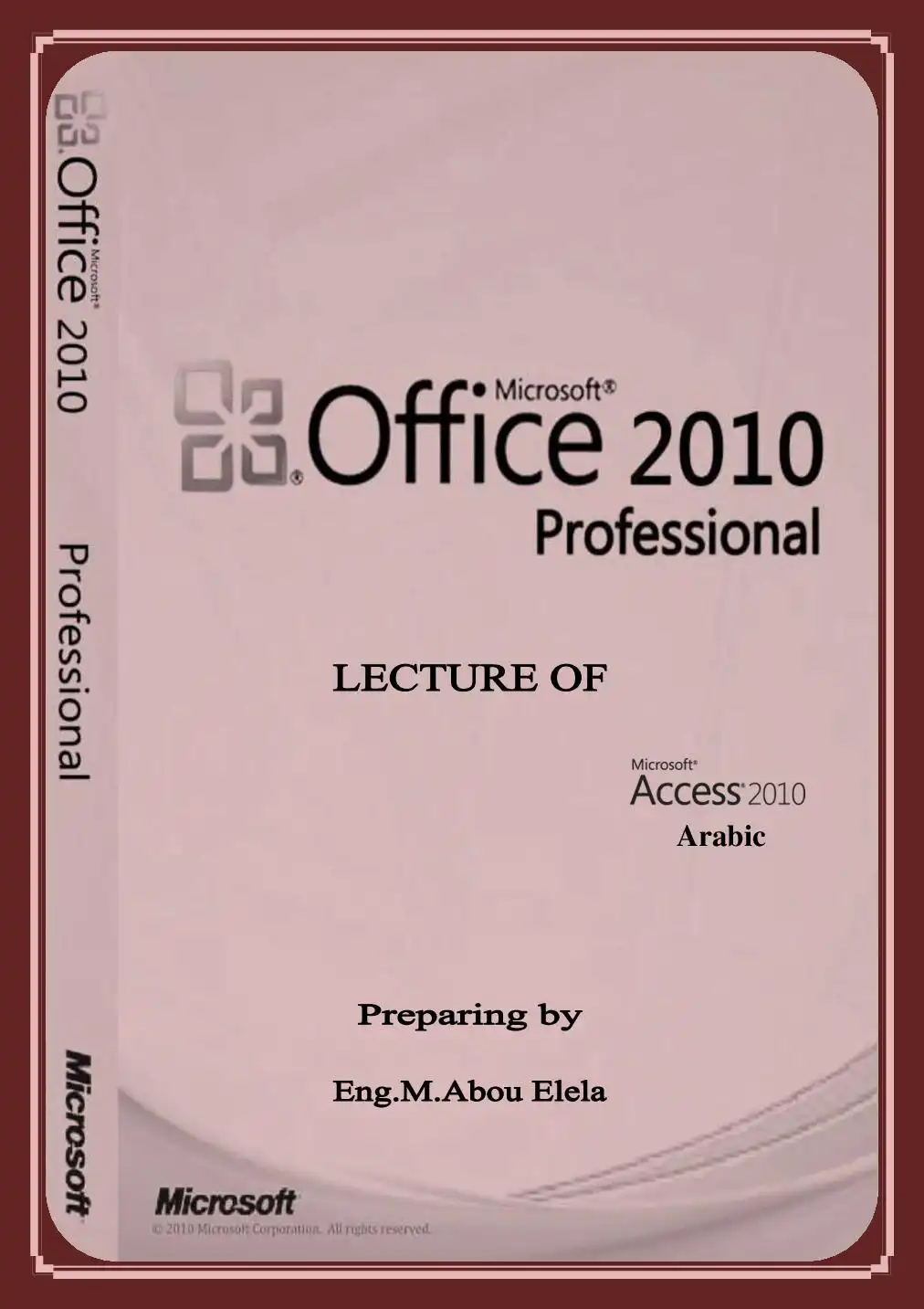جمعية الشبان المملمين بطما شرج برنامع 65ل 00655 16105011 ١
إنشاء جدول
توجد ثلاث طرق لإنشاء الجدول
إنشاء جدول باستخدا:
بلاعألا 065100 ١ 18516 16316©
إنشاء جدول باستخدا ع 12810 5100ن لا 18516 18316©
إنشاء جدول شد البيانات 028148 ممتعامدء لا 18516 عتقه ©
وين 5 ا
عطقم
ممم لقا
إنشاء جدول بإدخال البيانات 0813 60161100 لات 18516 016816
تأكد من تحديد أيقونة جداول,؛ ثم قم بالضغط مرتين على أمر إنشاء جدول بإدخال
البيقات 0313 9/9 لاا 18016 016816 _سوف يتم عرض ورقة البيان
قم بالنقر المزدوج بزر الفأرة الايسر على الحقل الاول16101] لاعادة تسميته مثلاً
10 وهكذا الى ان تنتهي من اعادة تسمية كافة حقول الجدول المراد تصميمة وبعد
اجراء عملية الحفظ سيقوم البرنامج بانتقاء الحقول التي اعدت تسميتها وتكون هي
الجدول النهائي مع العلم بان البرنامج سوف يعطي سمات و خواص افتراضية
لحقول هذا الجدول.
مقدمة في الاكسس
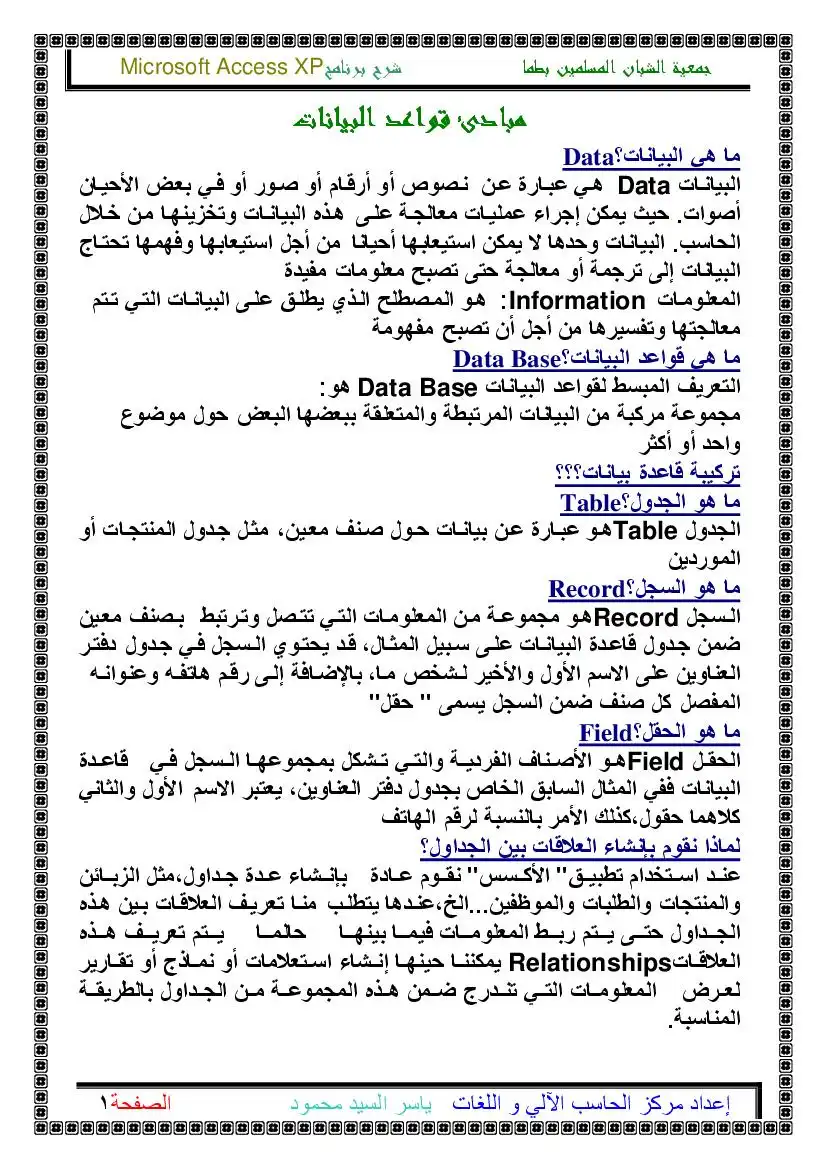
عدد المشاهدات :
170
القسم :
كتب علوم الحاسب
التصنيف الاول :
البرامج المكتبية
التصنيف الثاني :
كتب مايكروسوفت أوفيس Microsoft Office
التصنيف الثالث :
كتب أكسس Access
الوصف
شرح واف لبرنامج قواعد البيانات اكسس اكس بي
شرج برنامج )2 00655:/ 0105011/ا
إنشاء جدول باستخدام المعلج 0+:100128 51100نا لات 18516 16816©
إنشاء جدول باستخدام المعالج 10/128+0 و5109نا لاتا 18516 662816 يعد نوعا
من انواع الجداول الجاهزه والمعدة مسبقاً من قبل منتج برنامج اكسس يتيح لك
إضافة حقول من جداول مختلفة معدة مسبقاً لها خاصية العمومية مع العلم ان
خواص وسمات هذه الحقول معدة مسبقاً ايضا ولكن يمكن تغيرها كما سيأتي لاحقاً.
تأكد ان العنصر جداول تم تحديده داخل القاعدة قم بالنقر المزدوج على الخيار إبشاء
جدول باستخدام المعلج 11/122810 15/09 لاا 180/6 06216 الي يظهر مربع
حوارى معاج 10
علاط م امه بد عاك مامد عض عانه) اورمد علا #جممال بمدوعاق عائاما ج ومتاعوكد عام
الخيارا ات في مربع
الحوار لاختيار إما انما عم با حت «كتافام عاووو5 7ع
شخصي (615002ط ورج الس
© حدد نموذج جدول من 1ف
قائمة نماذج الجداول اها “ا
م حدد الحقل الذي تغب 8 _
الضغط على اسم الحقل في قائمة نماذج الحقول
© اضغط على السهم المتجه لليمين لإضافة الحقل إلى قائمة الحقول في الجدول
الجديد
في الشكل التالي؛ قمنا بتحديد قواعد بيانات شخصي . كذلك من القائمة المعروضة؛
تم تحديد الجدول كتب9ا800. كما تم إضافة حقلي تعريف الكتاب8001010 و
إنشاء جدول باستخدام عرض الت بلاعألا 0651910 1١ 18516 016316
يعد إنشاء الجدول باستخدام عرض التصميم النوع الاكثر تقدماً في طرق انشاء
الجداول فهو يتيح لك انشاء وتسمية الحقول وكذلك اختيار نوع البيانات وايضاً
الخواص والسمات كما يتيح لك تصريف الجدول حسبما تشاء من تحريك الحقول
وادراج حقول جديدة وغير ذلك من العمليات الهامة في تصميم الجدول.
إنشاء جدول باستخدام المعلج 0+:100128 51100نا لات 18516 16816©
إنشاء جدول باستخدام المعالج 10/128+0 و5109نا لاتا 18516 662816 يعد نوعا
من انواع الجداول الجاهزه والمعدة مسبقاً من قبل منتج برنامج اكسس يتيح لك
إضافة حقول من جداول مختلفة معدة مسبقاً لها خاصية العمومية مع العلم ان
خواص وسمات هذه الحقول معدة مسبقاً ايضا ولكن يمكن تغيرها كما سيأتي لاحقاً.
تأكد ان العنصر جداول تم تحديده داخل القاعدة قم بالنقر المزدوج على الخيار إبشاء
جدول باستخدام المعلج 11/122810 15/09 لاا 180/6 06216 الي يظهر مربع
حوارى معاج 10
علاط م امه بد عاك مامد عض عانه) اورمد علا #جممال بمدوعاق عائاما ج ومتاعوكد عام
الخيارا ات في مربع
الحوار لاختيار إما انما عم با حت «كتافام عاووو5 7ع
شخصي (615002ط ورج الس
© حدد نموذج جدول من 1ف
قائمة نماذج الجداول اها “ا
م حدد الحقل الذي تغب 8 _
الضغط على اسم الحقل في قائمة نماذج الحقول
© اضغط على السهم المتجه لليمين لإضافة الحقل إلى قائمة الحقول في الجدول
الجديد
في الشكل التالي؛ قمنا بتحديد قواعد بيانات شخصي . كذلك من القائمة المعروضة؛
تم تحديد الجدول كتب9ا800. كما تم إضافة حقلي تعريف الكتاب8001010 و
إنشاء جدول باستخدام عرض الت بلاعألا 0651910 1١ 18516 016316
يعد إنشاء الجدول باستخدام عرض التصميم النوع الاكثر تقدماً في طرق انشاء
الجداول فهو يتيح لك انشاء وتسمية الحقول وكذلك اختيار نوع البيانات وايضاً
الخواص والسمات كما يتيح لك تصريف الجدول حسبما تشاء من تحريك الحقول
وادراج حقول جديدة وغير ذلك من العمليات الهامة في تصميم الجدول.
جمعية الشبان المملمين بطما شرج برنامج 65ل 008655 16105011
تأكد أن أيقونة جداول هي المختارة؛ قم بعدها بالنقر المزدوج على إنشاء جدول
باستخدام عرض التصميم /0ا16/ا 065190 10 18016 0676316 تجد ان البرنامج
عامل عانا10 8
لك املس
واه سلجم ذا
نجد ان واجهة عرض التصميم للجدول تنقسم الى جزئين
١.العلوي ويتكون من ثلاثة اعمدة الاول عمود اسم الحقل118076 1610
والشاني عمود نوع البيانات72/06 . 0818 و الثلث عمود الوصف
027 في عمود اسم الحقل اكتب الاسم في عمود نوع البيانات
اختار نوع البيانات المراد انشاؤها (نص؛رقم؛مذكرة.....) في عمود الوصف
يمكنك كتابة أية ملاحظات أو تعليقات تراها مناسبة لشرح كيف/ لماذا تم
تصميم الحقل بهذه الطريقة
". الجزء السفلي من واجهة عرض التصميم للجدول هو خصائص الجدول 1610
معاد 1 معدم 510 د بع و0
تتحول بين مستخدم لقواعد البيانات وبين مصمم لهذه القواعد لذا وضع لك برنامج اكسس 0/110205014
5 نمطين للعرض:
الاول نمط عرض المستخدم (وهوينقسم الى اربع انواع *الجداول"عرض ورقة البيان ]031851168
'" كادخال للمعلومة او عرضها و**النماذج" عرض النموذج /ا1/16 0100م" كادخل للمعلومة او
مصفوفات للمعلومة حسب الرغبة المطلوبة و****الاستعلامات" عرض ورقة البيان /ل1/161 0218511661"
لعرض البيانات حسب المعيار المدرج مسبقا)
الثاني عرض التصميم /«16/ا 0685100 (الذي يتيح لك تصميم او تعديل الجدول او النموذج او التقرير او
تأكد أن أيقونة جداول هي المختارة؛ قم بعدها بالنقر المزدوج على إنشاء جدول
باستخدام عرض التصميم /0ا16/ا 065190 10 18016 0676316 تجد ان البرنامج
عامل عانا10 8
لك املس
واه سلجم ذا
نجد ان واجهة عرض التصميم للجدول تنقسم الى جزئين
١.العلوي ويتكون من ثلاثة اعمدة الاول عمود اسم الحقل118076 1610
والشاني عمود نوع البيانات72/06 . 0818 و الثلث عمود الوصف
027 في عمود اسم الحقل اكتب الاسم في عمود نوع البيانات
اختار نوع البيانات المراد انشاؤها (نص؛رقم؛مذكرة.....) في عمود الوصف
يمكنك كتابة أية ملاحظات أو تعليقات تراها مناسبة لشرح كيف/ لماذا تم
تصميم الحقل بهذه الطريقة
". الجزء السفلي من واجهة عرض التصميم للجدول هو خصائص الجدول 1610
معاد 1 معدم 510 د بع و0
تتحول بين مستخدم لقواعد البيانات وبين مصمم لهذه القواعد لذا وضع لك برنامج اكسس 0/110205014
5 نمطين للعرض:
الاول نمط عرض المستخدم (وهوينقسم الى اربع انواع *الجداول"عرض ورقة البيان ]031851168
'" كادخال للمعلومة او عرضها و**النماذج" عرض النموذج /ا1/16 0100م" كادخل للمعلومة او
مصفوفات للمعلومة حسب الرغبة المطلوبة و****الاستعلامات" عرض ورقة البيان /ل1/161 0218511661"
لعرض البيانات حسب المعيار المدرج مسبقا)
الثاني عرض التصميم /«16/ا 0685100 (الذي يتيح لك تصميم او تعديل الجدول او النموذج او التقرير او
جمعية
نوع البياناض6م/ا1 0313
ما هو نوع البيانات ؟نوع البيانات هو خاصية توضع للحقل لتبين له مع اي بيان
٠٠ حرف كحد أقصى. هذا حقل نص فلا يمكنك إجراء
الهاتف؛ صندوق البريد
هذا الحقل من أجل كمية أكبر من النصوص.حيث
هذا الحقل لا يقبل الا الأرقام التي تريد إجراء
رقم +©05نلل .ا عليها عمليات الجمع والطرح والضرب والقسمة وجميع
تاريخ/وقت | 0816/0106 .| هذا الحقل لا يقبل الا ادخال وقت او تاريخ.
هذا الحقل لا يقبل الا ارقام ويتعامل معها كعملة فهو
يضيف رمز العملة امام القيمة فور ادخالها.
هذا الحقل (أتوماتيكي)تلقائي» حيث يتم إدراج رقم
: 50100000 | حقّن جديد ولا يمكن اضافة ارقم 5 قبل المستخدم او
تعديل الترقيم التلقائي فهو محاط بحماية من البرنامج.
هذا حقل من نوع (صح / خطا) أو (نعم / لا) حيث
ربط كائن ضمني؛ حيث يمكنك إدخال صورة أو صوت
.إلخ. مناسب لعرض صور شخصية خاصة بكل سجل
ضمن جدول المعلومات الشخصية أو صور أصناف
القطع الموجودة في المستودع.
يسمح لك بإنشاء حقل فرعي تقوم بادخال بياناته لكي
اقم يسمح لك باختيارها عند ادخال البيانات بدلا من كتابتها
معالج البحث ا خاصة اذا كانت هذه البياقات لاشياء ثابته مثل النوع
(نكر/ننضي) او اسماء مدن فل
العملة 0160©
نعم / لا 165/0
كائن 018 | ]0566 015
نوع البياناض6م/ا1 0313
ما هو نوع البيانات ؟نوع البيانات هو خاصية توضع للحقل لتبين له مع اي بيان
٠٠ حرف كحد أقصى. هذا حقل نص فلا يمكنك إجراء
الهاتف؛ صندوق البريد
هذا الحقل من أجل كمية أكبر من النصوص.حيث
هذا الحقل لا يقبل الا الأرقام التي تريد إجراء
رقم +©05نلل .ا عليها عمليات الجمع والطرح والضرب والقسمة وجميع
تاريخ/وقت | 0816/0106 .| هذا الحقل لا يقبل الا ادخال وقت او تاريخ.
هذا الحقل لا يقبل الا ارقام ويتعامل معها كعملة فهو
يضيف رمز العملة امام القيمة فور ادخالها.
هذا الحقل (أتوماتيكي)تلقائي» حيث يتم إدراج رقم
: 50100000 | حقّن جديد ولا يمكن اضافة ارقم 5 قبل المستخدم او
تعديل الترقيم التلقائي فهو محاط بحماية من البرنامج.
هذا حقل من نوع (صح / خطا) أو (نعم / لا) حيث
ربط كائن ضمني؛ حيث يمكنك إدخال صورة أو صوت
.إلخ. مناسب لعرض صور شخصية خاصة بكل سجل
ضمن جدول المعلومات الشخصية أو صور أصناف
القطع الموجودة في المستودع.
يسمح لك بإنشاء حقل فرعي تقوم بادخال بياناته لكي
اقم يسمح لك باختيارها عند ادخال البيانات بدلا من كتابتها
معالج البحث ا خاصة اذا كانت هذه البياقات لاشياء ثابته مثل النوع
(نكر/ننضي) او اسماء مدن فل
العملة 0160©
نعم / لا 165/0
كائن 018 | ]0566 015
عغةعووم فوط
سا5 مدلا
ماذا بعد كتابة اسماء الحقول واختيار نوع البيانات المناسبة؟
يأتي بعد ذلك:
. إضافة حقل 11610 800
. تحريك حقل0ع171 ©1107
. حذف حقل 1160 عام11
. إضافة مفتاح اساسي للحقليع16 اوه ترط
. حفظ الجدولم1دا18 5876
.فتج الجدول في عرض التصميم و71 صعنى1 صن عاط1 دصعمره
فتح الجدول في عرض البيان 1716 1218511 ص عاطد1 دصعوم0
.٠ _التنقل بين العروض والغرض منه
١١ ادخال بيانات في الجدوله123 :11016
.١ _التحرك داخل الجدولع181 دز 1137128816
.١" _تعديل سمات تخطيط الجدول
6. تحديث قاعدة البيانات
لكي نقوم بكل السابق لابد من تخطيط جدول كلأتي:
صورة
الدخل | ملاحظات 8 رقم البطاقة ١ الجنين | تاريخ الميلاد الاسم مسلسل الوصف
800 اسم
مصمعدا | قعاصلا | لطصطلا | 68 | »9 رو ١ فاضم | فصعلا 0 الل
م1 3ن نوع
لإممعمية | مصماا | ملااقعلا | بفطصنا! | ورمور | 0006قا08 | ووزون | 7216 | اظصتلاما0ة | دين
قمنا بإنشاء الجدول بالطريقة السابقة وادخلنا اسماء الحقول (مسلسل و صورة
سخصية و تاريخ الميلاد ) واخترنا لكل حقل نوع البياقنات حسب التخطيط حتي
وصلنا الى حقل الجنس الذي عند اختيار نوع البيانات 1/0/1280 1.0040 ارسل
مربع حواري يطلب فيه بيانات معالج البحث .قم باختيار الخاصية (سوف اقوم
سا5 مدلا
ماذا بعد كتابة اسماء الحقول واختيار نوع البيانات المناسبة؟
يأتي بعد ذلك:
. إضافة حقل 11610 800
. تحريك حقل0ع171 ©1107
. حذف حقل 1160 عام11
. إضافة مفتاح اساسي للحقليع16 اوه ترط
. حفظ الجدولم1دا18 5876
.فتج الجدول في عرض التصميم و71 صعنى1 صن عاط1 دصعمره
فتح الجدول في عرض البيان 1716 1218511 ص عاطد1 دصعوم0
.٠ _التنقل بين العروض والغرض منه
١١ ادخال بيانات في الجدوله123 :11016
.١ _التحرك داخل الجدولع181 دز 1137128816
.١" _تعديل سمات تخطيط الجدول
6. تحديث قاعدة البيانات
لكي نقوم بكل السابق لابد من تخطيط جدول كلأتي:
صورة
الدخل | ملاحظات 8 رقم البطاقة ١ الجنين | تاريخ الميلاد الاسم مسلسل الوصف
800 اسم
مصمعدا | قعاصلا | لطصطلا | 68 | »9 رو ١ فاضم | فصعلا 0 الل
م1 3ن نوع
لإممعمية | مصماا | ملااقعلا | بفطصنا! | ورمور | 0006قا08 | ووزون | 7216 | اظصتلاما0ة | دين
قمنا بإنشاء الجدول بالطريقة السابقة وادخلنا اسماء الحقول (مسلسل و صورة
سخصية و تاريخ الميلاد ) واخترنا لكل حقل نوع البياقنات حسب التخطيط حتي
وصلنا الى حقل الجنس الذي عند اختيار نوع البيانات 1/0/1280 1.0040 ارسل
مربع حواري يطلب فيه بيانات معالج البحث .قم باختيار الخاصية (سوف اقوم
بكتابة القيم التي اريدها.10301 ١ 11181 7810065 116 10 0/06 [|أل 1 ) ثم
اضغط التالي 6*4ل1.
معاد سه ا ا لا تت
سوف يظهر لك مربع حواري اخر قم بادخال القيم التي ترغب فيها وهنا تكون القيم
هي (ذكر و انثى)
(2601816 :8 11816) ثم اضغط 01510(
ملا00ك ماقمل به رامق تمر تتام عط ما عوفة للوز كثا ودكل رمسا د أ لاقي 18لا كنازفة 10
اضغط التالي 6*4ل1.
معاد سه ا ا لا تت
سوف يظهر لك مربع حواري اخر قم بادخال القيم التي ترغب فيها وهنا تكون القيم
هي (ذكر و انثى)
(2601816 :8 11816) ثم اضغط 01510(
ملا00ك ماقمل به رامق تمر تتام عط ما عوفة للوز كثا ودكل رمسا د أ لاقي 18لا كنازفة 10
جم برنامج )2 00655:/ 105011ث/ا
إخافة حقللا16] 800
لقد نسي المصمم في الجدول السابق الحقل(الاسم018076) لذا وجب عليه اضافته
الاضافة حقل جديد لابد من تحديد موقع هذا الحقل وفي المثال السابق يقع الحقل
© في الترتيب الثاني اعلى الحقل 01010 لذا لابد من تحديد الحقل الذى يقع
اعلاه الحقل المراد ادراجه ثم عمل احدى الطرق الآتية
© من قائمة ادراج 105611 اختر صف* /لر0]
إخافة حقللا16] 800
لقد نسي المصمم في الجدول السابق الحقل(الاسم018076) لذا وجب عليه اضافته
الاضافة حقل جديد لابد من تحديد موقع هذا الحقل وفي المثال السابق يقع الحقل
© في الترتيب الثاني اعلى الحقل 01010 لذا لابد من تحديد الحقل الذى يقع
اعلاه الحقل المراد ادراجه ثم عمل احدى الطرق الآتية
© من قائمة ادراج 105611 اختر صف* /لر0]
او بالضغط بزر الفآرة الايمن على الحقل الذى يقع اعلاه الحقل المراد
ادراجه ثم اختيار (ادراج صف /8010 115611 )
او من خلال شريط الادوات اختر المفتاح ادراج صف /لا40 11015611
ليتم ادراج صف (حقل) جديد اكتب اسم الحقل واختر نوع البيانات 3
تحريك حفل 1160 101/6
لنقل حقل قم بالضغط عليه بزر الفأرة الايسر مع استمرار الضغط الى المكان الذي
ترغب فيه سوف يظهر لك خط اسود بين الحقول اترك زر الفأرة ليستقر الحقل في
المكان الجديد (طريقة السحب و الافلات)
ادراجه ثم اختيار (ادراج صف /8010 115611 )
او من خلال شريط الادوات اختر المفتاح ادراج صف /لا40 11015611
ليتم ادراج صف (حقل) جديد اكتب اسم الحقل واختر نوع البيانات 3
تحريك حفل 1160 101/6
لنقل حقل قم بالضغط عليه بزر الفأرة الايسر مع استمرار الضغط الى المكان الذي
ترغب فيه سوف يظهر لك خط اسود بين الحقول اترك زر الفأرة ليستقر الحقل في
المكان الجديد (طريقة السحب و الافلات)
حذف حقل 1160 061616
استخدم احد الطرق الآتية
© مفتاح الحذف 061616 من لوحة المفاتيح
© او من قائمة تحرير0ع اختر حذف صف /0ا40 061616
او بالضغط بزر الفأرة الايمن على الحقل واختيار حذف صف
او اختيار المفتاح حذف صف /لا840 061616 من شريط الادوات
إخضافة مفتاج عام للحقل لإ8>! 1111181
ماهو المفتاح الاساسي/(8| /01111181 ؟
يقوم المفتاح الأساسي بتحديد كل سجل في الجدول فهو فهرس* ينشئ تلقائيًا يؤدي
استخدامه إلى زيادة سرعة عمليات فرز واسترجاع البيانات.كما يشيع استخدام
المفتاح الأساسي في إنشاء العلاقات.كما يتم عرض السجلات الموجودة في نموذج
أو ورقة البيانات حسب ترتيب المفتاح الأساسي لا يسمح بتكرار السجلات: لذلك
فكل السجلات تكون فريدة.
لإعداد حقل واحد كمفتاح أساسي في طريقة عرض تصميم الجدول قم اولاً بتحديد
هذا الحقل ثم استخدم احد الطرق الآتية
© من قائمة تحريرؤ0ج اختر مفتاح أساسي لعا /ا111101
© او بالضغط بزر الفأرة الايمن على الحقل واختيار مفتاح أساسي /[1110081
© أو اضغط على أيقونة مفتاح أساسي لا8»! /0110721 من شريط الأدوات
قياسي 9
*الازالة المفتاح الاساسي اتبع نفس الطرق السابقة
استخدم احد الطرق الآتية
© مفتاح الحذف 061616 من لوحة المفاتيح
© او من قائمة تحرير0ع اختر حذف صف /0ا40 061616
او بالضغط بزر الفأرة الايمن على الحقل واختيار حذف صف
او اختيار المفتاح حذف صف /لا840 061616 من شريط الادوات
إخضافة مفتاج عام للحقل لإ8>! 1111181
ماهو المفتاح الاساسي/(8| /01111181 ؟
يقوم المفتاح الأساسي بتحديد كل سجل في الجدول فهو فهرس* ينشئ تلقائيًا يؤدي
استخدامه إلى زيادة سرعة عمليات فرز واسترجاع البيانات.كما يشيع استخدام
المفتاح الأساسي في إنشاء العلاقات.كما يتم عرض السجلات الموجودة في نموذج
أو ورقة البيانات حسب ترتيب المفتاح الأساسي لا يسمح بتكرار السجلات: لذلك
فكل السجلات تكون فريدة.
لإعداد حقل واحد كمفتاح أساسي في طريقة عرض تصميم الجدول قم اولاً بتحديد
هذا الحقل ثم استخدم احد الطرق الآتية
© من قائمة تحريرؤ0ج اختر مفتاح أساسي لعا /ا111101
© او بالضغط بزر الفأرة الايمن على الحقل واختيار مفتاح أساسي /[1110081
© أو اضغط على أيقونة مفتاح أساسي لا8»! /0110721 من شريط الأدوات
قياسي 9
*الازالة المفتاح الاساسي اتبع نفس الطرق السابقة
كتابات مشابهة
نسخة access 2010 اكسس 2010 واجهة عربية
نسخة ملقحة جديدة من شرح لبرنامج قواعد الببانات الشهير مايكروسوفت اكسس 2010 الشرح باللغة العربية للواجهةالعربية للبرنامج مع تمارين عملية كاملة من...
مجموعة مشاريع بالأكسس
مجموعة مشاريع بالأكسس يمكن الإستفادة منها في عمل تطبيقات
بعض أوامر الاكسس
بعض من اوامر الاكسس التي تكتب في الاستعلام تحت علام الصح مسمى المكان الذي تكتب فيه هو Criteria ولاكن بعض التغيير مثل اسم الجدول او اسم الملف اي...
مذكرة Microsoft Access
هذه مذكرة تحتوي علي تعريف عن الAccess وكيفية إنشاء الجداول وكل مايتعلق بها من مفتاح اساسي وعلاقات والإستعلامات والنماذج ....
دروس في برمجة الVBA في مايكروسوفت أكسس
كتاب متوسط الحجم يتحدث عن برمجة الـ،VBA في برنامج الأكسس.
شرح الأكسس - Access
كتاب رائع يشرح برنامج مايكروسوفت أكسيس والكثير الكثير أيضا .